iOS 3이 출시된 이후 Apple 기기에서 메시지를 통해 동영상과 사진을 보낼 수 있습니다. 그렇게 하려면 카메라 아이콘을 탭하고 보내려는 사진이나 비디오를 선택하기만 하면 됩니다. iOS 12에서는 상황이 바뀌었습니다. 그러나 이것이 완전히 비활성화되었다는 의미는 아닙니다.
iOS 12에서는 메시지에서 카메라 아이콘을 탭하면 iPhone의 카메라가 실행되어 새로운 사진이나 비디오를 캡처합니다. Apple의 놀라운 카메라 효과를 사용하여 사진을 클릭하거나 비디오를 촬영하고 모양, 스티커 팩 등을 추가할 수 있습니다. 메시지에서 사진 라이브러리에 액세스하는 기능이 부족한 유일한 것입니다.
메시지 앱에서 어떻게 사진 라이브러리에 액세스할 수 있나요?
사진 앱에 직접 액세스할 수 없으므로 메시지의 앱 서랍으로 이동합니다. App Drawer는 iOS 11에서 도입되었습니다. iPhone에 있는 iMessage 앱, 스티커 등이 있습니다. 따라서 해당 앱 서랍 목록에서 "사진" 앱도 찾을 수 있습니다.
메시지에서 사진 라이브러리에 액세스하려면 다음 단계를 따르세요.
- 앱 서랍에서 사진 앱에 액세스할 수 있습니다. 사진 앱에 액세스하려면 카메라 버튼 옆에 있는 App Store 아이콘을 탭해야 합니다.
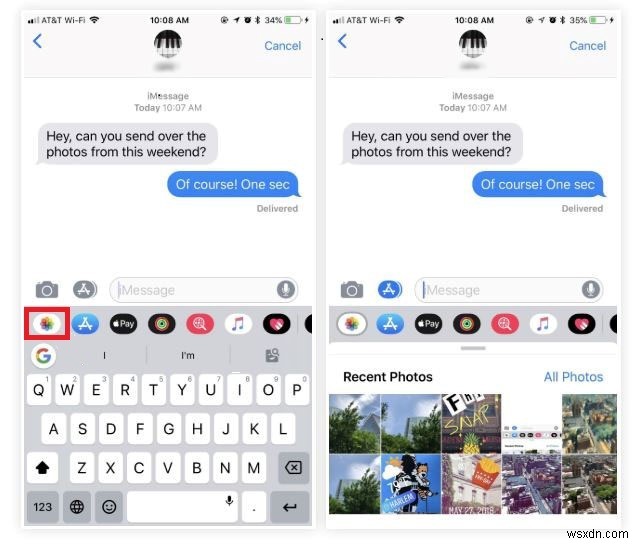
- App Drawer가 열리면 사진 아이콘(대부분 목록의 첫 번째 옵션)을 찾습니다.
참고: 이 방법으로 추가된 사진과 동영상은 카메라 효과를 사용할 수 없습니다.
- 사진 앱은 저장된 이미지와 동영상을 역순으로 보여줍니다.
- 사진과 비디오를 탐색하고 탭하여 보내야 할 것을 선택할 수 있습니다.
- 그러면 콘텐츠가 채팅 상자에 추가됩니다.
- 사진을 실수로 추가한 경우 X를 클릭하여 제거할 수 있습니다.
- 이 외에도 회색 막대를 위로 스와이프하여 Siri가 제안한 내용을 확인할 수도 있습니다.
참고:제안은 iCloud 사진이 활성화된 경우에만 표시됩니다.
대체 방법:
그래도 문제가 해결되지 않으면 모든 피드를 검색했거나 제안 사항을 확인했지만 여전히 원하는 항목을 찾지 못한 경우 다음 단계를 따르세요.
- '모든 사진'을 탭하여 사진 라이브러리를 가져옵니다.
- 이제 원하는 이미지나 동영상을 선택하세요.
참고:한 번에 하나의 이미지 또는 비디오만 선택할 수 있습니다. 따라서 여러 장의 사진이나 동영상을 보내야 한다면 번거로운 작업이 될 수 있습니다.
따라서 이것은 메시지에서 사진 라이브러리에 액세스하고 iOS 12에서 친구나 가족에게 보낼 수 있는 방법입니다. iOS 12 출시에는 아직 시간이 있으므로 11.4를 사용하고 이전과 같이 사진을 보낼 수 있습니다. iOS 12를 설치했다면 가능하면 다운그레이드할 수 있습니다.
